
안녕하세요.
IT 관련 정보와 팁을 전해드리는 아이티스토리 아이티처입니다.
날씨가 많이 쌀쌀해졌어요! 저는 감기 때문에 주말 동안 병원도 다녀오고 고생을 좀 했답니다. 여러분도 감기 걸리지 않게 몸 관리 잘 하세요!
오늘은 윈도우 10 설치 USB 만들기 알아보겠습니다.
컴퓨터를 사용하다가 포맷하는 경우 있으시죠? 바이러스로 부팅이 되지 않는다거나 컴퓨터가 많이 느려졌을 때 보통 포맷을 많이 하시는데요. 컴퓨터를 포맷하거나 새로운 운영체제(OS)를 설치할 때 필요한 것이 바로 윈도우 설치usb입니다.
윈도우7 서비스 지원이 올해로 종료되는 것은 알고 계시나요? 과거 윈도우XP를 사용하다가 윈도우7으로 넘어오던 것처럼 윈도 7 지원이 종료됨에 따라 이제 윈도우 10으로 넘어가야 하는 시점입니다.
윈도우10 설치를 위해서 이제부터 윈도우 설치 USB 만드는 방법을 알려드릴게요.
먼저 8GB 이상의 여유 공간이 있는 USB를 준비해주세요.
알려드리는 경로는 마이크로소프트 공식 홈페이지를 통한 설치 방법이니 누구나 쉽게 따라 하실 수 있습니다. 먼저 초록창에 [windows 10] 검색하면 마이크로소프트 공식 홈페이지의 윈도우10 다운로드 링크가 검색됩니다.

참고로 회원가입이나 복잡한 절차 없이 진행됩니다.
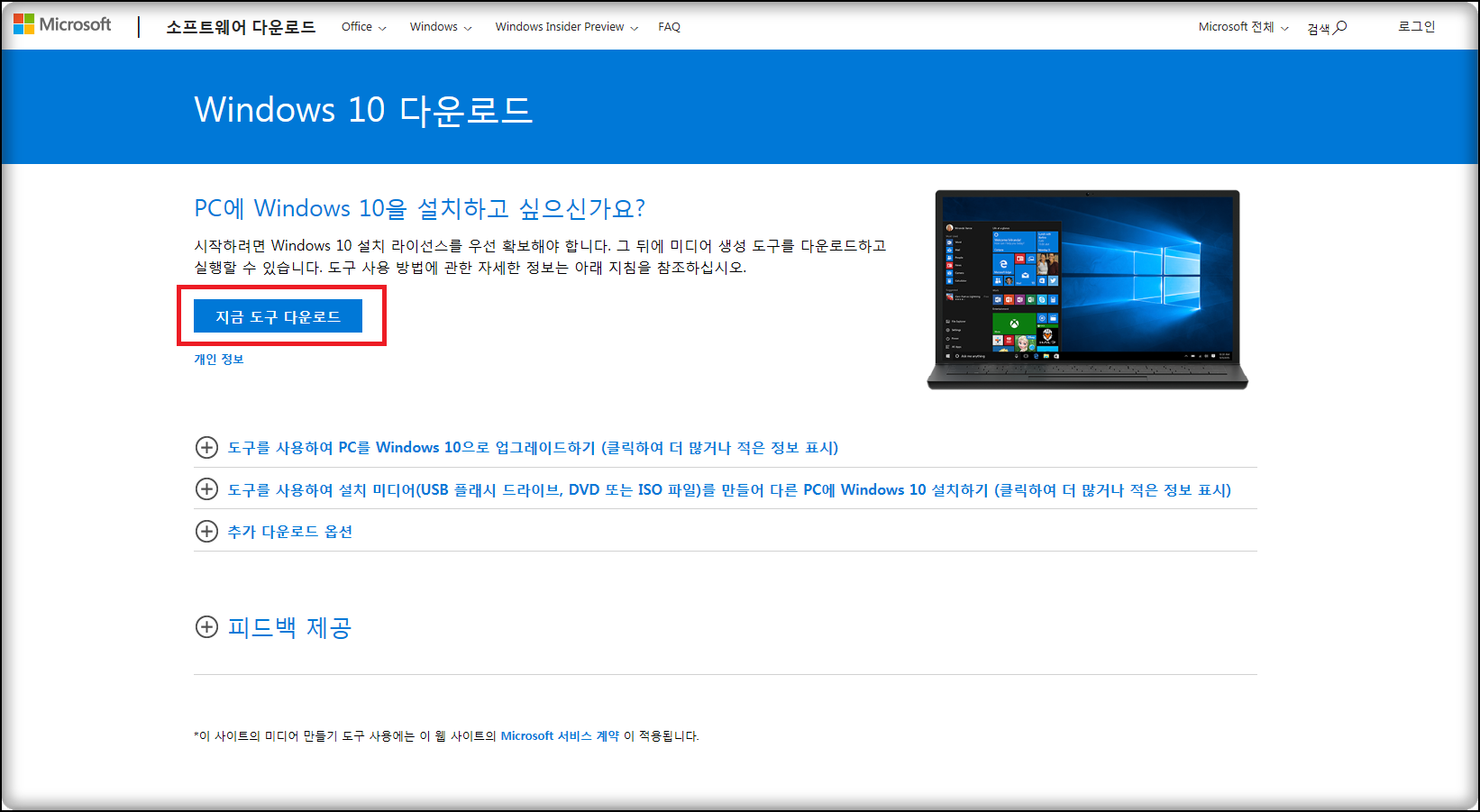
사이트로 접속하면 [지금 도구 다운로드]라는 버튼이 보이실 거예요. 클릭해서 다운로드합니다.

그럼 얼마 지나지 않아 설치 도구가 다운로드 되고 다운로드된 파일을 실행해주세요.

그럼 로딩 메시지가 나오고 로딩이 완료되면 사용권 계약서에 관한 내용이 나오는데 읽어보셔도 좋고 너무 긴 글이니 그냥 패스하셔도 되겠습니다.
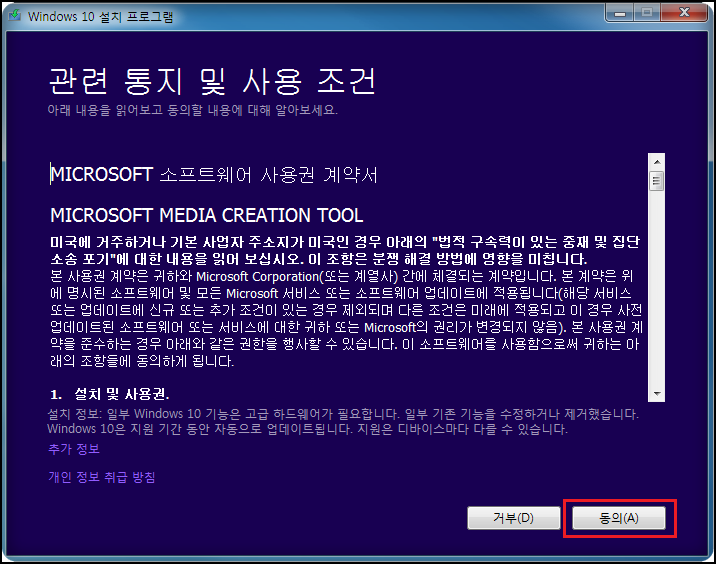
마이크로소프트에서 지원하는 만큼 바이러스나 악성코드 걱정은 필요 없으니까 쿨하게 동의 버튼을 눌러주세요.

다음 작업 방식 선택 메시지가 나옵니다.
1. 지금 이 PC 업그레이드
2. 다른 PC용 설치 미디어(USB 플래시 드라이브, DVD 또는 ISO 파일) 만들기
첫 번째는 지금 현재 PC를 바로 윈도우10으로 업그레이드 하는 방식이고 두 번째는 부팅 usb를 만들어 다른 PC용으로 설치 파일을 만드는 방식입니다.
우리는 설치 usb를 만들 거니까 두 번째 방식을 선택하고 다음을 눌러주세요.

언어, 아키텍처 및 버전 선택
언어 : 한국어
에디션 : Windows10
아키텍처 : 64비트(취향껏 선택)
이 PC에 권장 옵션 사용 체크 박스 해제하시고 다음 클릭!
이제 준비했던 usb를 아직 연결하지 않으신 분들은 컴퓨터에 연결해주세요.

사용할 미디어 선택 - USB 플래시 드라이브 선택 후 다음 클릭!
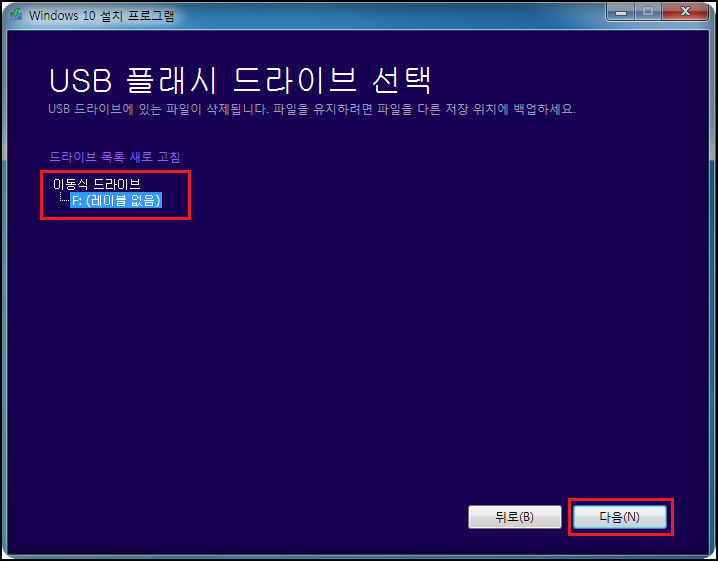
이제 컴퓨터에 연결된 이동식 드라이브 장치가 보입니다. 혹시 다른 기타 저장 장치가 연결되어 있다면 다른 장치도 표시될 수 있으니 잘 선택하시고 다음을 눌러주세요.

그럼 본격적으로 USB에 윈도우10 설치 파일이 다운로드 됩니다. 시간은 10~20분까지 소요되며 차분하게 기다려주시면 되겠습니다.
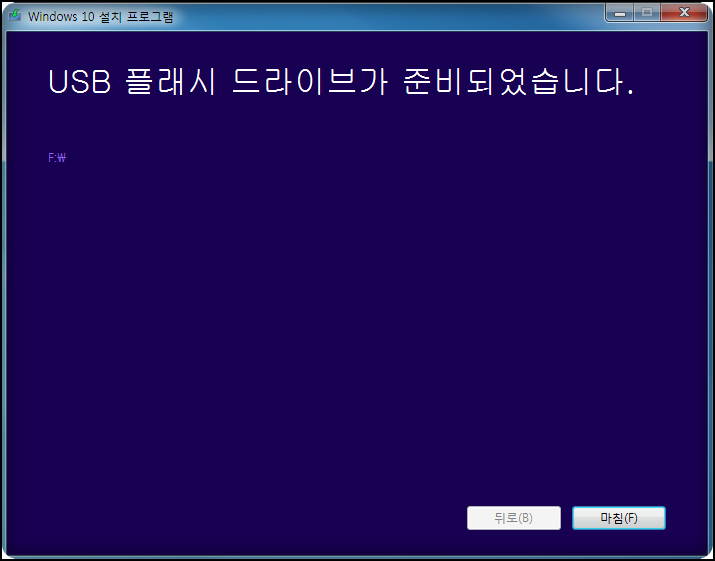
USB 플래시 드라이브가 준비되었다는 완료 문구가 떴다면 usb 폴더로 들어가 잘 설치가 되었는지 확인해보시면 되겠습니다.

이제 이 윈도우10 설치 usb로 언제든지 윈도우10 설치가 가능합니다.
이렇게 윈도우10 설치 usb 만드는 방법 알아보았습니다.
'IT STORY' 카테고리의 다른 글
| 공인인증서 위치찾기 이렇게 하세요. (0) | 2019.10.30 |
|---|---|
| 시작메뉴 최근 항목 삭제 방법 (0) | 2019.10.29 |
| 윈도우 스티커 메모 고정하기 (0) | 2019.10.25 |
| 엑셀 최근문서 지우기 : 삭제 방법 (0) | 2019.10.23 |
| 마이크 증폭 없애는법 지지직 끄기 (0) | 2019.10.23 |


